
2025-02-25 12:25:14来源:meihuatou 编辑:佚名
在日常工作中,我们经常需要制作包含图片和文字的文档,比如报告、论文、新闻稿等。microsoft word 提供了强大的图文混排功能,使得用户能够轻松地将图片与文本结合在一起,创造出美观且富有信息量的文档。本文将详细介绍如何在 word 中进行图文混排,并分享一些实用的操作方法和技巧。
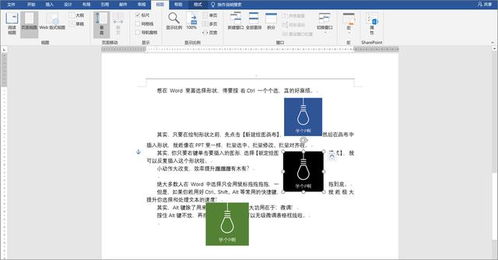
在 word 中插入图片是图文混排的第一步。用户可以通过点击“插入”选项卡中的“图片”按钮,然后选择本地存储的图片文件来完成插入。此外,word 也支持直接从剪贴板粘贴图片,或从网络上搜索并插入图片。插入图片后,可以根据需要调整其大小和位置,以适应文档的整体布局。
为了使图片更好地融入文档,可以对其进行一系列格式设置。这包括改变图片的边框样式、添加阴影效果、调整亮度和对比度等。这些操作都可以通过选中图片后,在“图片工具 - 格式”选项卡中找到相应的命令来实现。例如,要为图片添加一个圆角矩形的边框,只需选择“图片边框”命令,然后选择合适的样式即可。
1. 环绕方式:通过设置图片的环绕方式,可以使文字和图片更加协调。word 提供了多种环绕方式,如四周型、紧密型、穿越型等。用户可以根据实际需求选择最适合的一种。
2. 对齐与分布:合理地使用对齐和分布功能,可以让图文混排的效果更加整齐美观。通过选中多个对象(同时按住 ctrl 键),然后在“开始”选项卡的“段落”组中选择对齐方式或分布方式,可以快速达到预期效果。
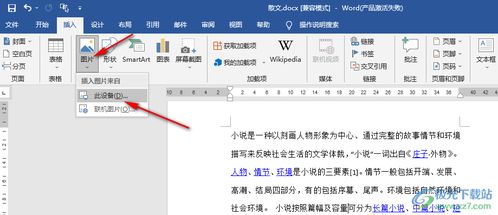
3. 使用文本框:对于复杂的图文混排布局,可以考虑使用文本框。文本框不仅可以容纳文字,还可以插入图片,从而实现更为灵活的设计。通过拖动文本框的边缘,可以调整其大小;通过拖动文本框内部的对象,可以调整它们的位置。
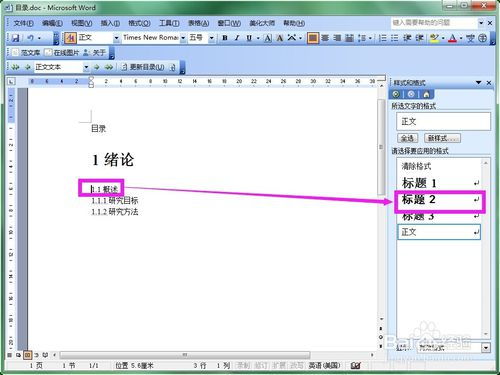
4. 利用分栏:当文档需要展示大量文字时,可以考虑使用分栏功能。这样不仅可以让页面布局更加紧凑,还能让读者更容易阅读。在“布局”选项卡中选择“分栏”,然后选择所需的列数,即可实现分栏效果。在分栏的同时插入图片,可以让图文混排的效果更加丰富多样。
图文混排是一项重要的技能,可以帮助我们在 word 中创建出既美观又具有实用价值的文档。通过掌握上述操作方法和技巧,我们可以更加高效地完成图文混排任务。希望本文能帮助大家更好地利用 word 的功能,创作出令人满意的文档。